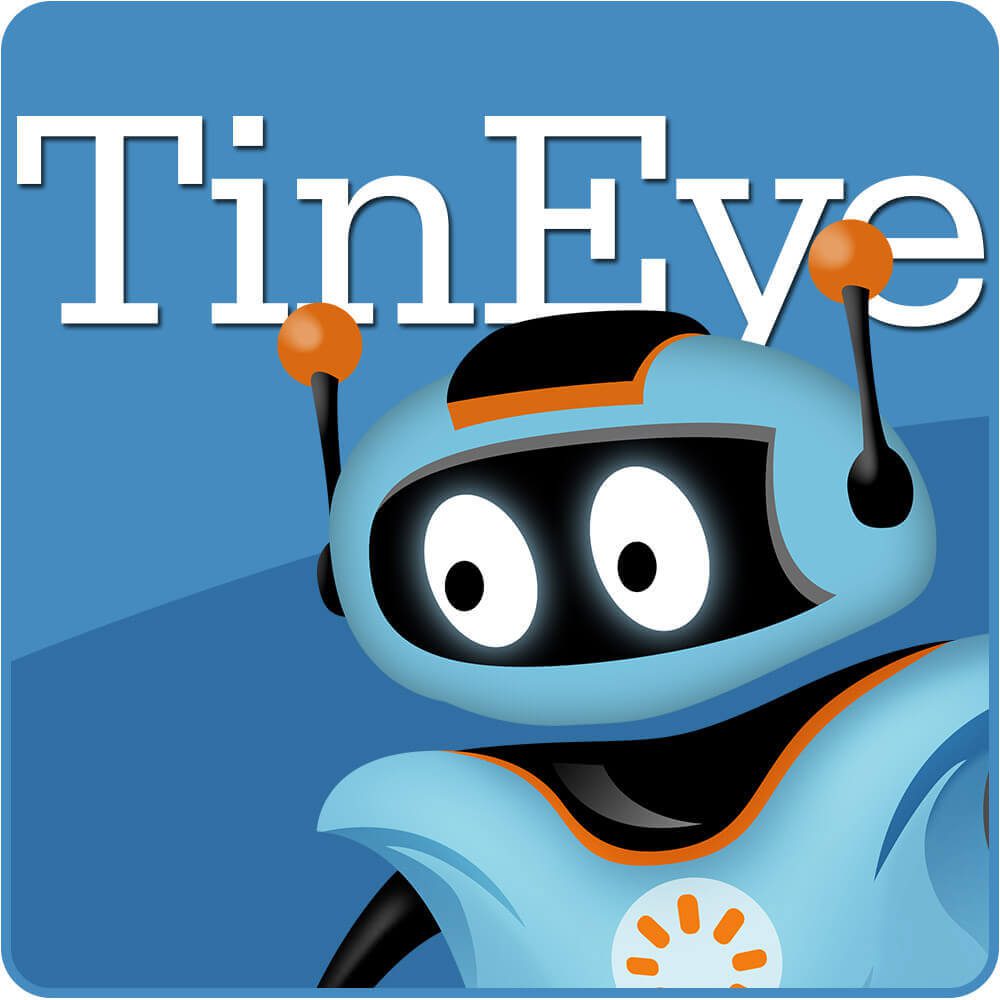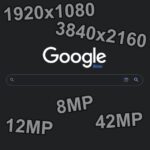Folgendes Szenario: Eine Kundin schickte mir gestern eine Mail mit dem Wunsch, dass ich ein angehängtes Bild in den Hintergrund ihrer Webseite einpflege. Das mitgelieferte Foto habe sie auf Pixabay (pixabay.com) gefunden, so dass es ja zur freien Verwendung wäre. Ich schaue mir das angehängte Foto an und stelle fest, dass es nur eine Auflösung von 514 x 340 Pixel hat. Man muss jetzt kein großer Rechenkünstler sein, um festzustellen, dass man mit einem so kleinen Foto keinen Hintergrund einer Webseite füllen kann.
Ich dachte mir nun, dass ich in den Meta-Daten oder anhand des Dateinamens vielleicht nach dem Bild bei Pixabay suchen kann, aber die Kundin hat die Datei umbenannt und die Meta-Daten sind auch entfernt worden. Meine letzte Option war also nach “Mohnfeld” zu suchen, denn auf dem Bild war ein Mohnfeld im Sonnenuntergang zu sehen. Nachdem ich mich durch etliche Suchergebnisseiten geklickt hatte, habe ich mental schon aufgegeben und mich bei meiner Frau beschwert, dass die Leute immer so kleine Fotos schicken, mit denen man einfach nichts anfangen kann.
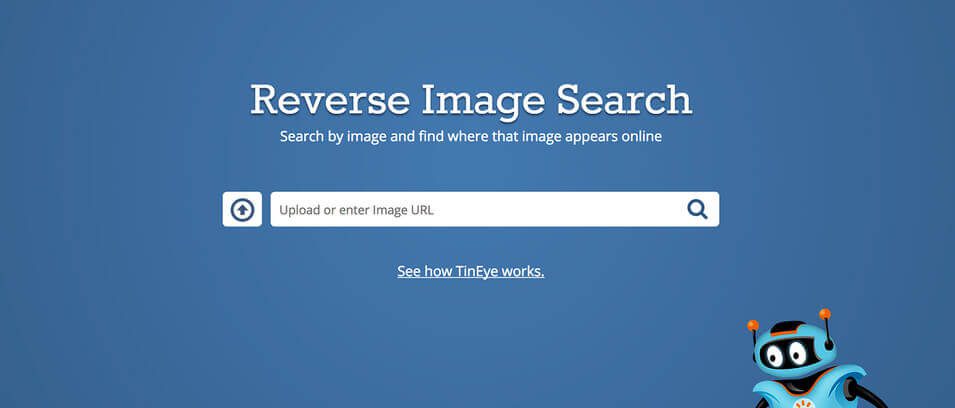
Kapitel in diesem Beitrag:
Die Lösung: Rückwärtssuche mit TinEye
Meine Frau hat als Grafikerin natürlich promt eine Lösung parat gehabt: “Such’ das Foto doch über TinEye!”. Ich zu ihr: “Über was???” Und so weiter… irgendwann hatte ich dann kapiert, dass TinEye ein Online-Bildersuche-Roboter ist, der ähnlich wie die Google-Bildersuche (dafür gibt es auch eine Rückwärtssuche!) arbeitet, nur eben andersherum: Man lädt ein Foto hoch, nach dem man suchen möchte und die TinEye-Suchmaschine wirft einem die Seiten und Vorkommnisse aus, wo man das entsprechende Foto finden kann.
In meinem Fall wollte ich die Ergebnisse natürlich auf Pixabay beschränken, da das Foto ja von dort geladen wurde. Mit dem Domainfilter in TinEye ist das ganz einfach möglich.
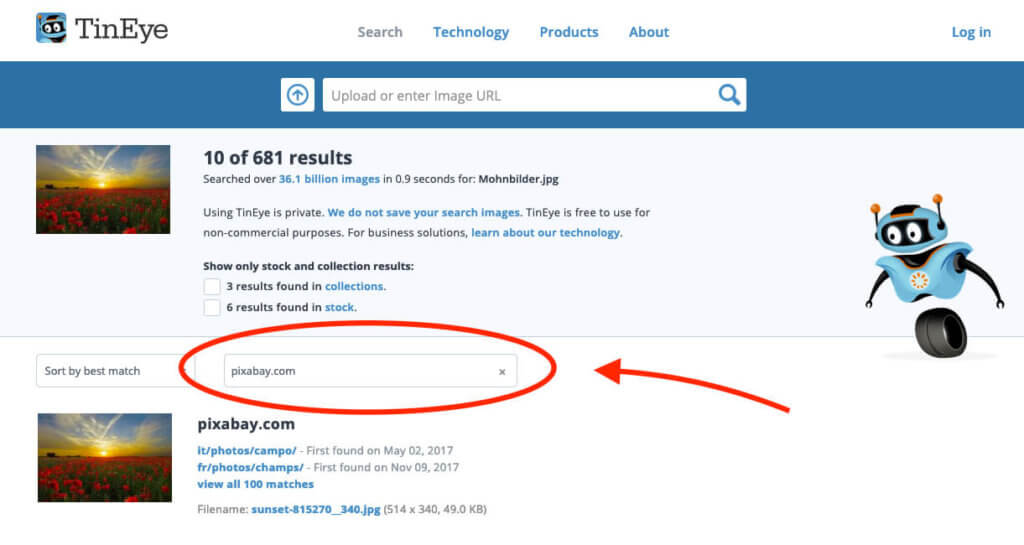
Kostenlos, schnell und intuitiv
Das Foto von der Kundin gelieferte Foto konnte ich übrigens direkt aus der Mail in TinEye ziehen, ohne es vorher irgendwo speichern zu müssen. Die Verwendung der Bilder-Suchmaschine ist also wirklich sehr komfortabel – und dazu kostenlos.
Nach gut 30 Sekunden hatte ich über TinEye die entsprechende Unterseite bei Pixabay gefunden und konnte mir das Foto in einer Auflösung von 5147 x 3400 Pixeln laden – gratis, wie das bei Pixabay üblich ist.
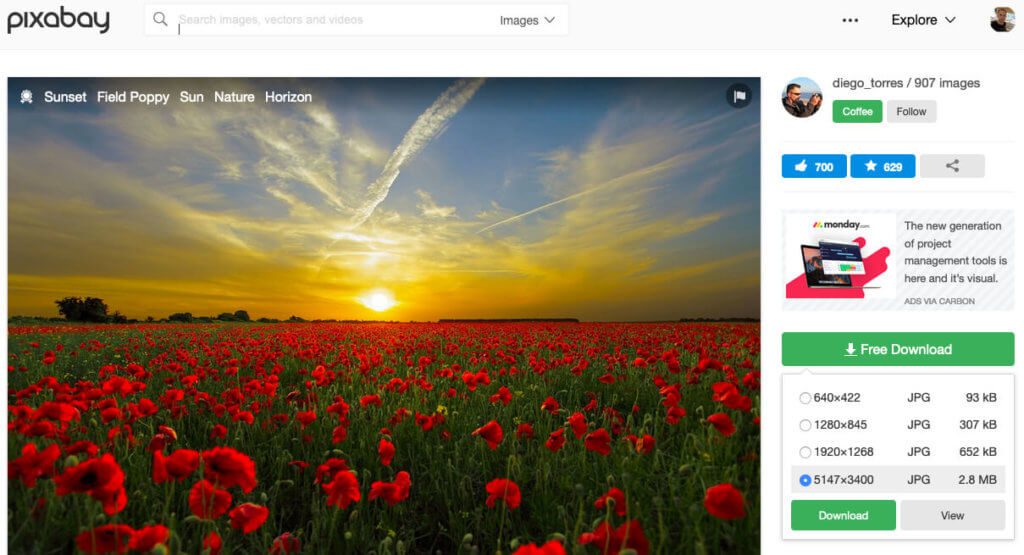
Einschub – Weitere interessante Beiträge im Blog:
- Haste für Apple Mac: App mit Makros für die Websuche
- Wann sind Instagram-Fotos Werbung und wie muss man sie kennzeichnen?
- 360-Grad-Fotos und Videos in Wordpress-Seiten einbinden
- Photolemur 3: Autopilot-Bildbearbeitungsprogramm im Test
- Optimage – Das Mac-Tool um PNG und JPG Bilder zu komprimieren
TinEye Plugins für Firefox, Chrome, Safari und Opera
Eine Entdeckung, die ich gerade eben gemacht habe, als der Artikel schon veröffentlicht war, sind Plugins bzw. Extensions, die TinEye für die vier grossen Browser anbietet. Ihr könnt diese direkt hier in den entsprechenden Addon-Listen für die Browser finden:
- TinEye für Chrome
- TinEye für Safari
- TinEye für Firefox
- TinEye für Opera (Achtung, vorher das Plugin Install Chrome Extensions installieren!)
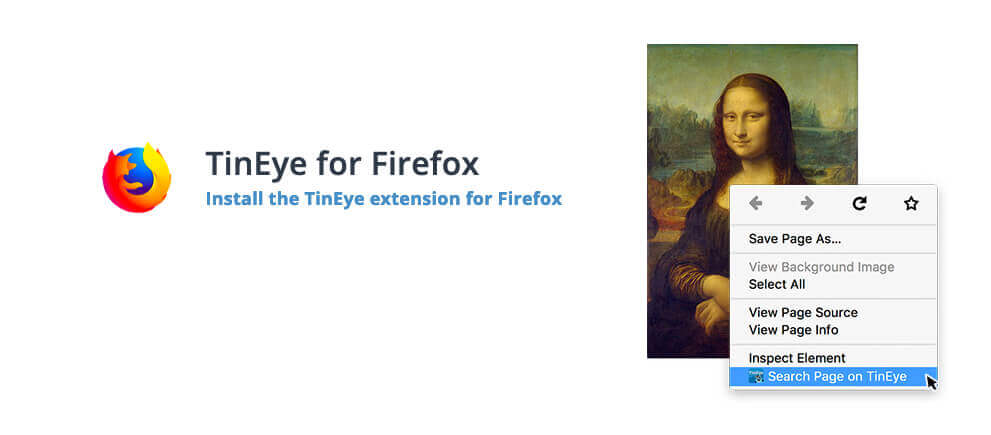
Mit diesen Plugins kann man auf jeder Webseite, die man gerade im Browser geöffnet hat, einen Rechtsklick auf ein Bild machen und über das Kontextmenü eine Bildersuche mit TinEye starten. Ich mache das in Zukunft mal bei meinen Blogartikeln, um zu sehen, wo meine Fotos überall so landen. Das wird bestimmt spannend und manchmal vermutlich negativ-überraschend sein, wenn man sieht, dass die Fotos ohne Nennung der Quelle geklaut werden.
Fazit: Eine empfehlenswerte Rückwärtssuche für Bilder
Ab heute gehört TinEye zu meiner Auswahl an Online-Tools, die ich wirklich schätze. Ich suche nicht täglich nach irgendwelchen Fotos im Internet, aber wenn es mal soweit ist, macht TinEye diesen Job sehr gut. Zwar kann man die gleiche Recherche auch mit der Google-Bildersuche erledigen, aber mit TinEye kommt man deutlich schneller ans Ziel. Bei der Google-Bildersuche vergesse ich jedes Mal das genaue Vorgehen und muss dann erstmal eine kleine Anleitung lesen. Das kann man sich bei der intuitiven Oberfläche von TinEye komplett sparen.
Ähnliche Beiträge
Jens betreibt das Blog seit 2012. Er tritt für seine Leser als Sir Apfelot auf und hilft ihnen bei Problemen technischer Natur. Er fährt in seiner Freizeit elektrische Einräder, fotografiert (natürlich am liebsten mit dem iPhone), klettert in den hessischen Bergen rum oder wandert mit der Familie. Seine Artikel beschäftigen sich mit Apple Produkten, Neuigkeiten aus der Welt der Drohnen oder mit Lösungen für aktuelle Bugs.